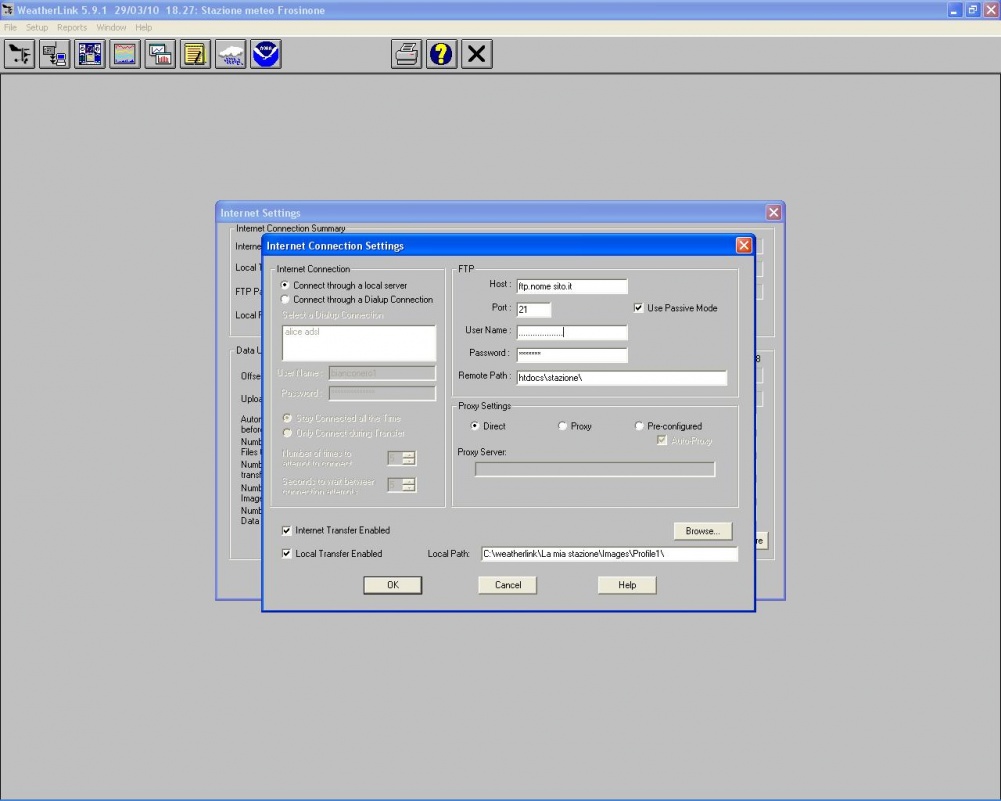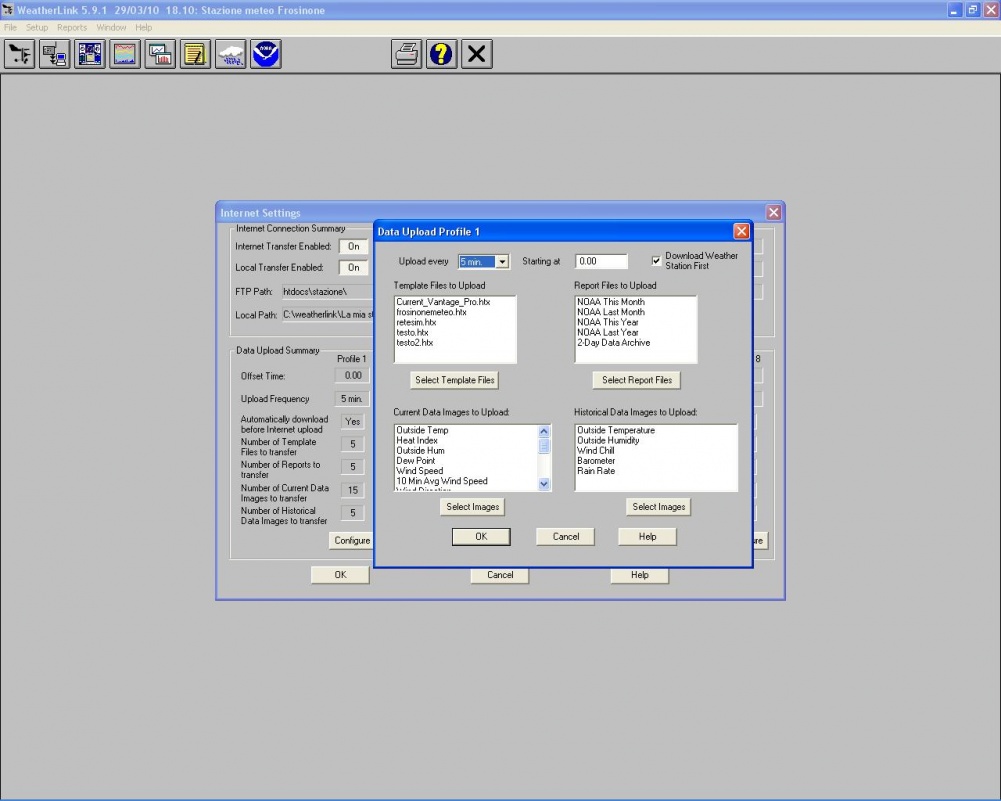Configurazione FTP
1.Selezionare dal menu Setup->Internet Settings quindi cliccare su Internet Connection Settings
2. Selezionare “connect through a local server” se la connessione ad internet avviene attraverso un router, mentre invece selezionare “connect through a Dialup Connection” se attraverso un modem.
3. Nel caso ci si connettesse con un modem sarà necessario selezionare la connessione utilizzata e inserire User e Pass della connessione. E’ inoltre possibile spuntare l’opz di restare
connessi solamente durante il trasferimento del dato.
4. Inserire i parametri FTP del proprio server e spuntare “use passive mode”
5. Spuntare “internet transfer enable” per abilitare il trasferimento quindi premere OK.
6. Cliccare su “Configure” sotto un profilo VUOTO "di solito profile1 "
7. Aprire il menu a tendina “upload every” e selezionare 5 minuti.
8. Digitare starting at: “0.00”
9. Spuntare “download from weather station first” in alto a destra.
10. Per chi volesse aggiungere all’upload dei file o grafici, una volta all’interno della configurazione del profilo 1 clicca su “select report files” per selezionare report quali NOAAMO, NOAAYR, 2-Day Data archive ( downld02.txt ) '*', ecc, oppure su “select images” per i grafici gif istantanee, a sinistra grafico ultime ore).
11. tutti i file selezionati all’interno del profilo verranno aggiornati ogni 5 minuti.
Vedi immagini allegate!
* Il file downld02.txt ( file dati di 2 giorni ), viene creato cliccando su "select report files" e selezionando 2-Day Data archive.
*Il file è idoneo a poter fare prelevare i dati da " meteonetwork " direttamente dal proprio sito.